
Revo Uninstaller Pro: nekorunovaný král odinstalátorů KE STAŽENÍRevo Uninstaller Pro se dlouhodobě řadí k nejvýkonnější a nejspolehlivějším odinstalátorům programů. Svou hlavní funkci variuje různými režimy a zabezpečuje vícenásobným zálohováním. Navíc disponuje několika méně standardními doplňujícími utilitkami. A pro anglofoby je vybaven i češtinou.
Instalátor Revo Uninstaller Pro hned potěší češtinou, ale možno vybrať aj slovenčinu a jiné jazyky. Po odsouhlasení licenčních podmínek si vyžádá upřesnění umístnění a volby ikon a už ho můžeme spouštět. Revo Uninstaller Pro nás přivítá designem dnes již starých Windows 7. Zobrazí Ikony/Seznam/Detaily nainstalovaných aplikací. Dvě karty (Všechny programy a Sledované programy) napoví, že Revo pracuje minimálně ve dvou režimech a z horní lišty zase snadno odvodíme, že lze Odinstalovat, Rychle odinstalovat a Násilně odinstalovat. Nejvíce relevantních informací o programech nám poskytnou Detaily. Přehledně zobrazují:
Každá kategorie zároveň slouží coby řadící filtr záznamů, což dále přispívá ke snadnější orientaci v nich. Navíc je celé prostředí vybaveno menu vyvolatelným přes pravé myšítko, jehož pomocí otevřeme umístění programu, vyvoláme klíče Editoru registru, změníme ikonu programu, přidáme k jeho záznamu komentář, vyhledáme program či jeho výrobce na Googlu, otevřeme nápovědu, či spustíme aktualizaci daného programu. Odinstalace pomocí Revo UninstallerDvojklikem na položku se spustí její odinstalace. Revo Uninstaller zálohuje registr, vytvoří bod obnovy systému, analyzuje funkčnost vestavěného odinstalátoru pro běžnou odinstalaci a nabídne skenování různých zbytkových položek instalace - tu provádí ve 3 modech:
Výsledky skenu pak Revo Uninstaller zobrazí formou seznamu, ze kterého je možno vybrat položky, které mají být odstraněny - samozřejmě nabízí volbu Vybrat vše pro výmaz všech zbytků po programu. Ve dvou krocích takto vymažeme všechny aplikační zbytky v registru i na disku. Rychlá odinstalaceVolba Rychle odinstalovat automaticky vytvoří bod obnovy systému a zálohu registru. Inicializuje programový odinstalátor a po ukončení jeho činnosti ještě nabídne skenování zbytkových položek programu stejně jako u delší verze odinstalace. Násilná odinstalacePříkaz Násilná odinstalace se hodí
Násilná odinstalace se dá navíc použít k odstranění zbytků již odinstalovaných programů. Stačí zadat cestu k daným souborům či složkám, případně zadat Přesný název programu. Revo Uninstaller již při zadávání prohledává systém a nabízí odpovědi v našeptávači. I pokud nenalezne vestavěný odinstalátor, proskenuje kompletně systém a nabídne odstranění instalačních zbytků (viz níže). Obnovení odinstalovaného programu ze zálohyPokud bychom si odinstalaci rozmysleli, stačí vyvolat Správce záloh. Toho najdeme pod Nástroji, ale i na hlavní liště, kde se po první odinstalaci objeví jeho ikonka. Nabízí automatické, nebo ruční obnovení. To spočívá ve výběru položek jak v registru, tak na disku, které se mají obnovit. A umožňuje také úplného smazání záznamu odinstalovaného programu. NástrojeKlasické funkce odinstalátoru a čističe instalačních zbytků Revo Uninstaller doplňuje ještě o další čistící utilitky. Můžeme je buď spouštět přes horní menu z Nástrojů, nebo je nechat permanentně zobrazovat vlevo na boku volbou z téhož menu v Zobrazit. Správce autospuštěníSprávce programů spuštěných se startem systému patří k fičurám notoricky přítomným ve všech optimalizačních a čistících programech. Správce autospuštění Revo Uninstaller zaujme strukturovaným skenem v registru 32bitových a 64bitových aplikací a Službách, vyšší citlivostí oproti kolegům (zachytil i neplatné, nespuštěné a konkurencí nezachycené záznamy) a indikací aktuálního Stavu spouštěného programu. Čistič zbytkových souborůČistič zbytkových souborů povyšuje odstraňování různých zbytkových položek po odinstalovaných programech. Místo aby parciálně skenoval zbytky pouze jednoho zadaného programu, prohledává všemožné zbytky po nejrůznějších instalací v celé cílové složce, popř. kompletně na zadaném disku. Při mazání nalezených položek je třeba opatrnosti - např. při testu identifikoval jako zbytkové položky části účetního programu, které sice vzhledem k opakované instalaci zbytkovými opravdu mohly být, ale také nemusely. Nástroje WindowsMnožina Nástrojů Windows obsahuje několik informačních vstupů do systému a nástrojů práce s ním dostupných na jedno kliknutí. Krom těch běžněji se vyskytujících zde najdeme také:
Čistič prohlížečůČistič prohlížečů nabízí vyčištění historie navštívených stránek a stahovaných souborů, smazání dočasných souborů, cookies a souborů Index.dat Internet Exploreru, Firefoxu, Chrome a Opery. Čistič Microsoft OfficeNástroj na čištění dokumentů kancelářského balíků Microsoft Office nabízí vyčištění dočasných souborů programů Microsoft Word, Excel, Access, PowerPoint, FrontPage a to včetně jejich starších verzí. Nástroje ještě obsahují Čistič Windows, Úplné vysypání Koše a Neobnovitelný výmaz.
|
 | Supremo - přehledný program pro vzdálenou správu počítačůV době, kdy je běžná práce a podpora na dálku, roste poptávka po nástrojích pro vzdálenou správu. Jedním z nich je Supremo – jednoduchý a bezpečný software pro připojení k jinému počítači. Umožňuje poskytovat podporu, spolupracovat na... |
 | AVG Antivirus Business Edition: sofistikované zabezpečení s rozhraním šitým na míru uživateliJelikož se Microsoft Defender v posledních testech AV-TEST moc nevedlo v šetrnosti vůči operačnímu systému, podrobili jsme v redakci testům některé z jeho konkurentů. Abychom nezapomněli na byznys segment uživatelů, padla volba recenze na AVG Antivirus Business Edition, který se hodí... |
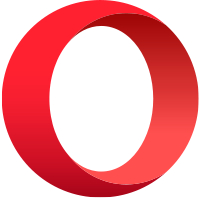 | Věříte Opeře? No možná byste neměli...Opera bývala technologickým etalonem prvního věku prohlížečů. Disponovala synchronizací, RSS čtečkou a vlastním mailovým klientem v době, kdy si o tom mohly ostatní prohlížeče tak leda nechat zdát. To se však změnilo v době, kdy přestala být... |
 | System Mechanic: drahý i zadarmoOptimalizátory Windows se netěší dobré pověsti mezi lidmi, jejichž schopnosti překračují zapnutí a vypnutí počítače. Nutno poznamenat, že to není vždy oprávněné. Často umí uživateli zpřístupnit to, co se jinak ukrývá v hloubi... |


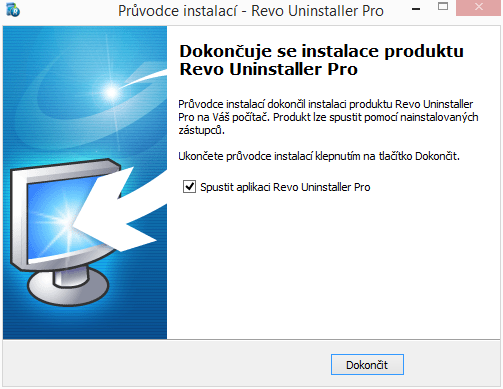

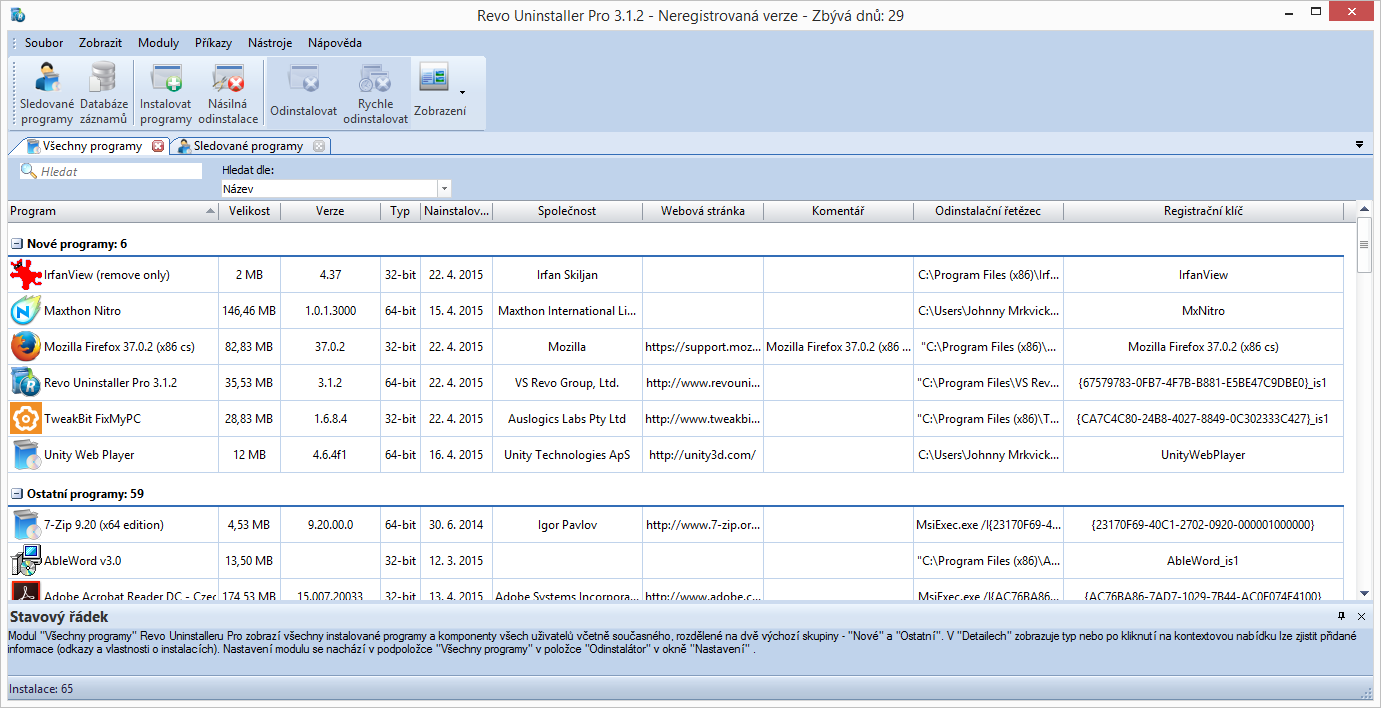
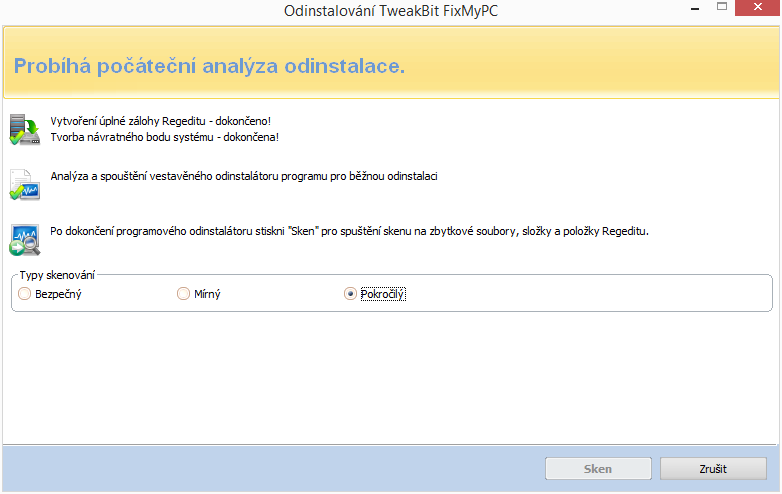
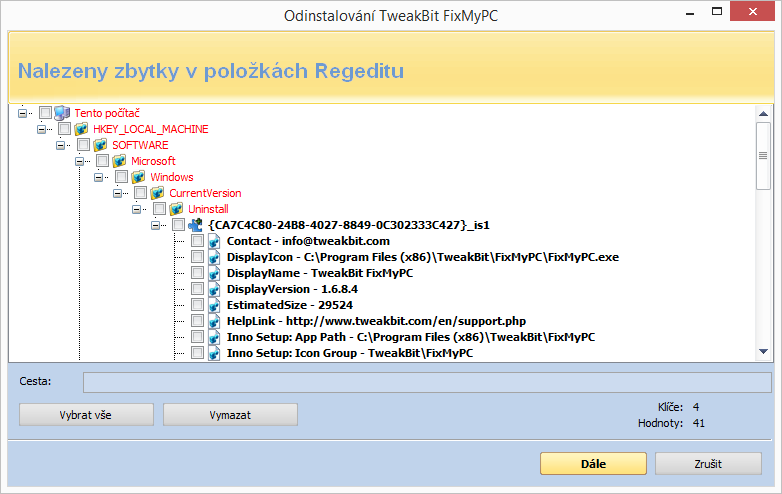

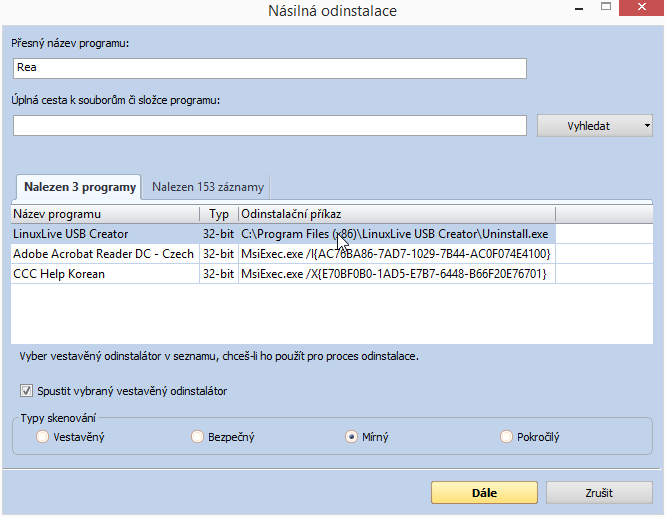
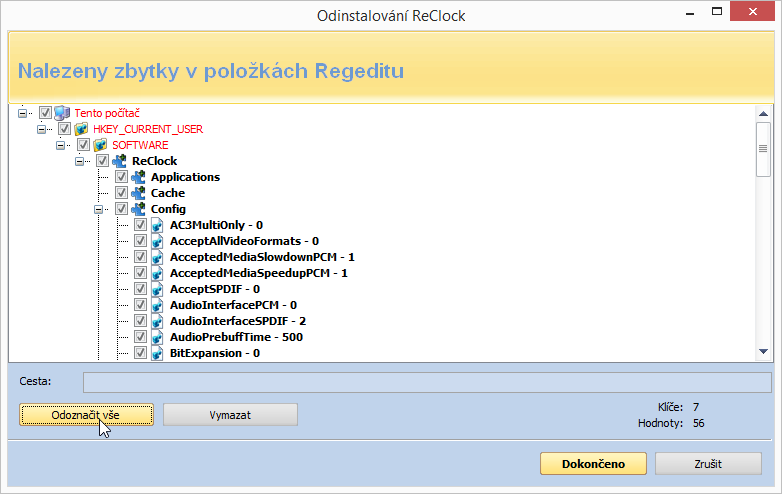
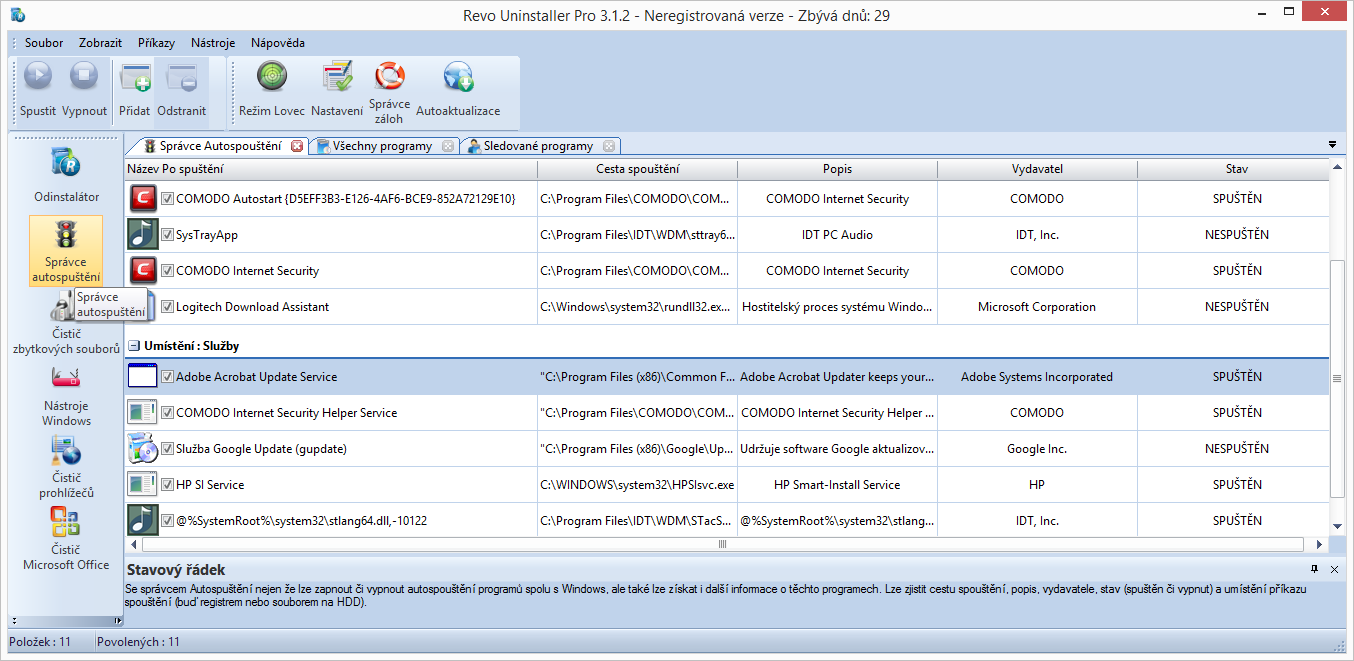
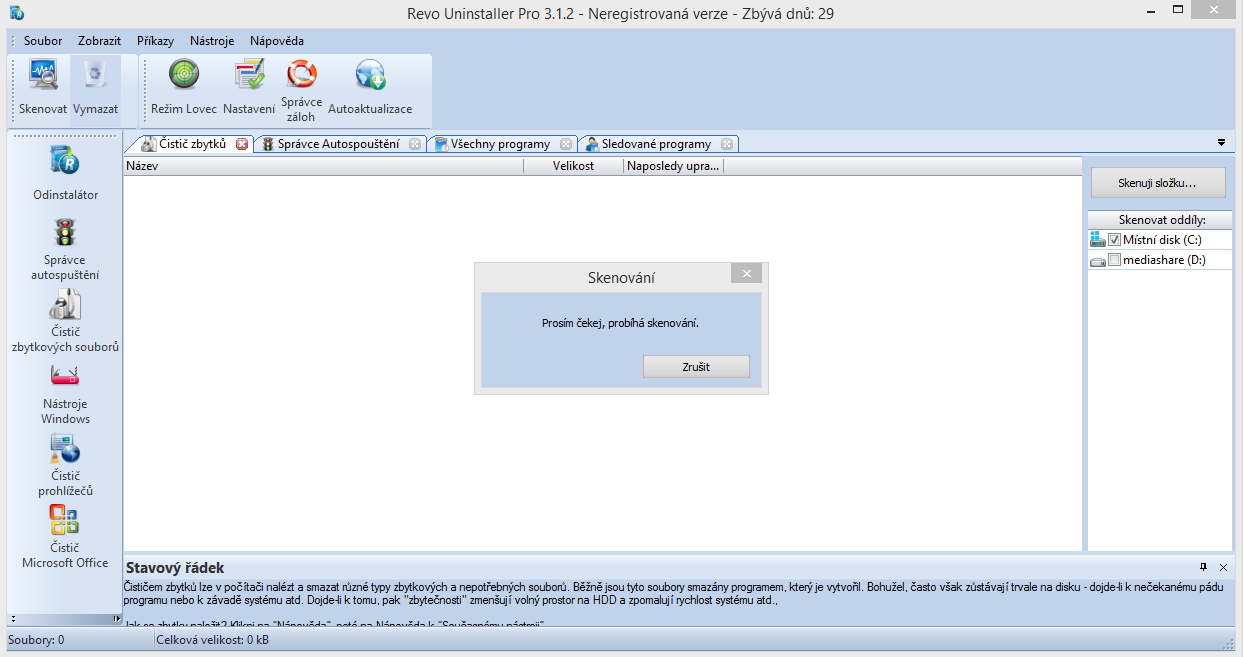
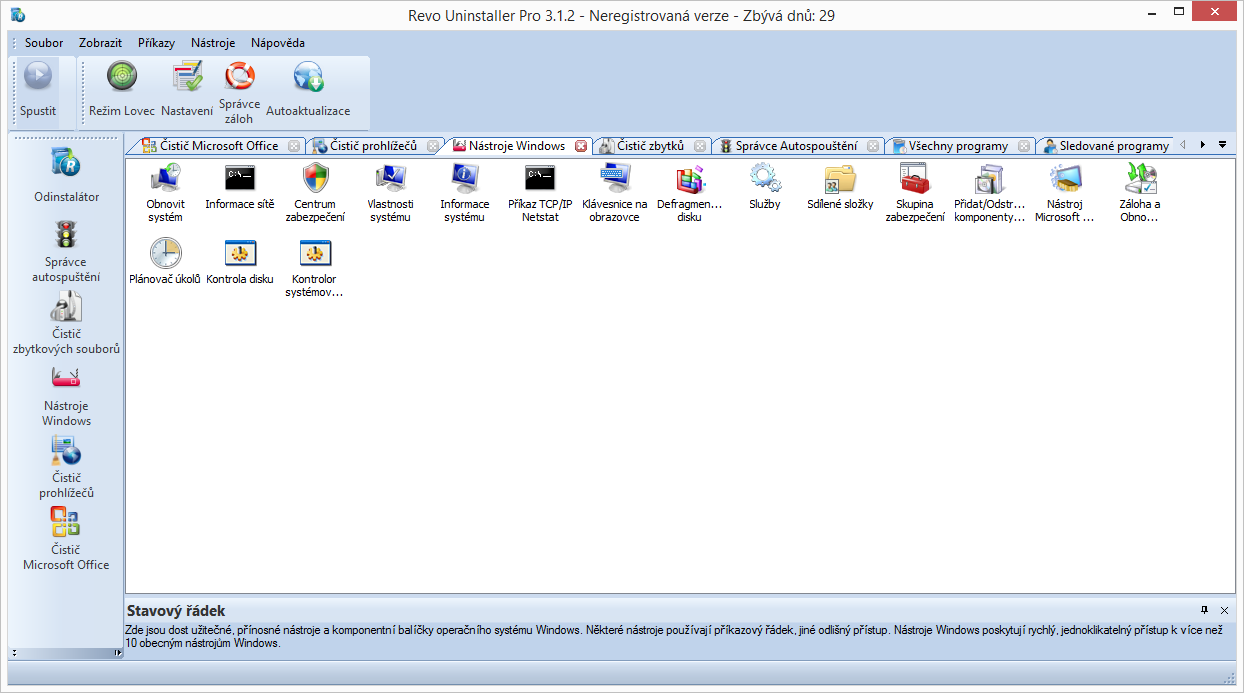
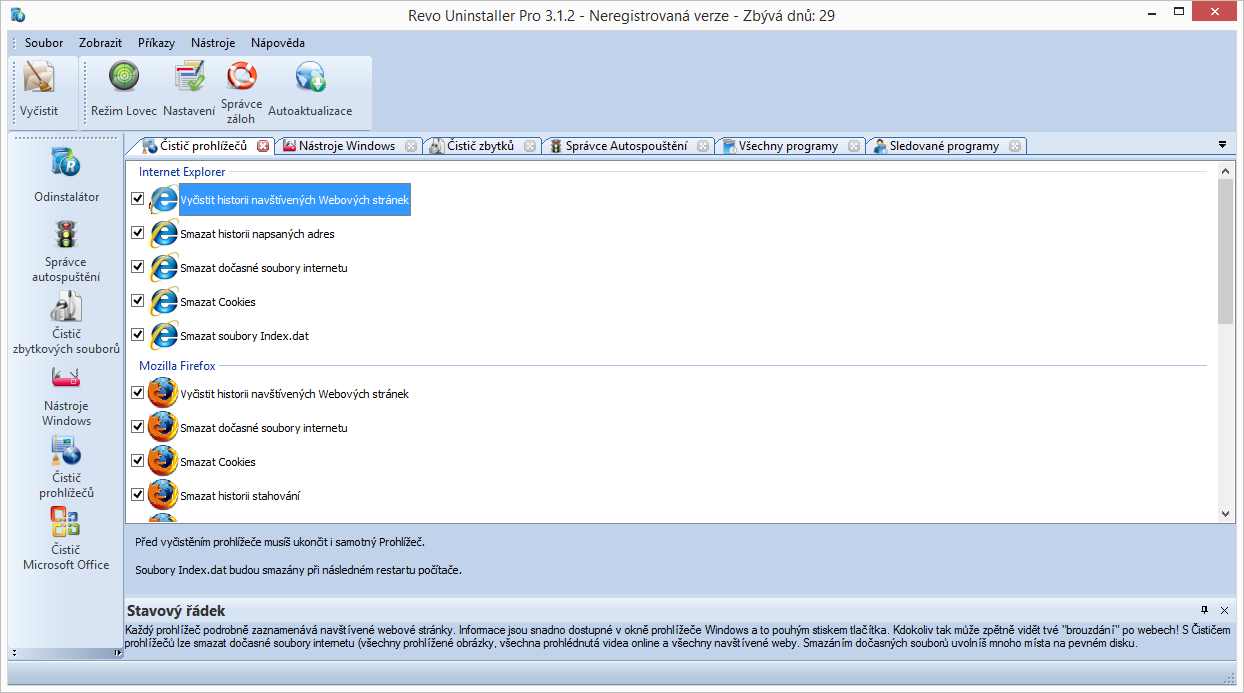
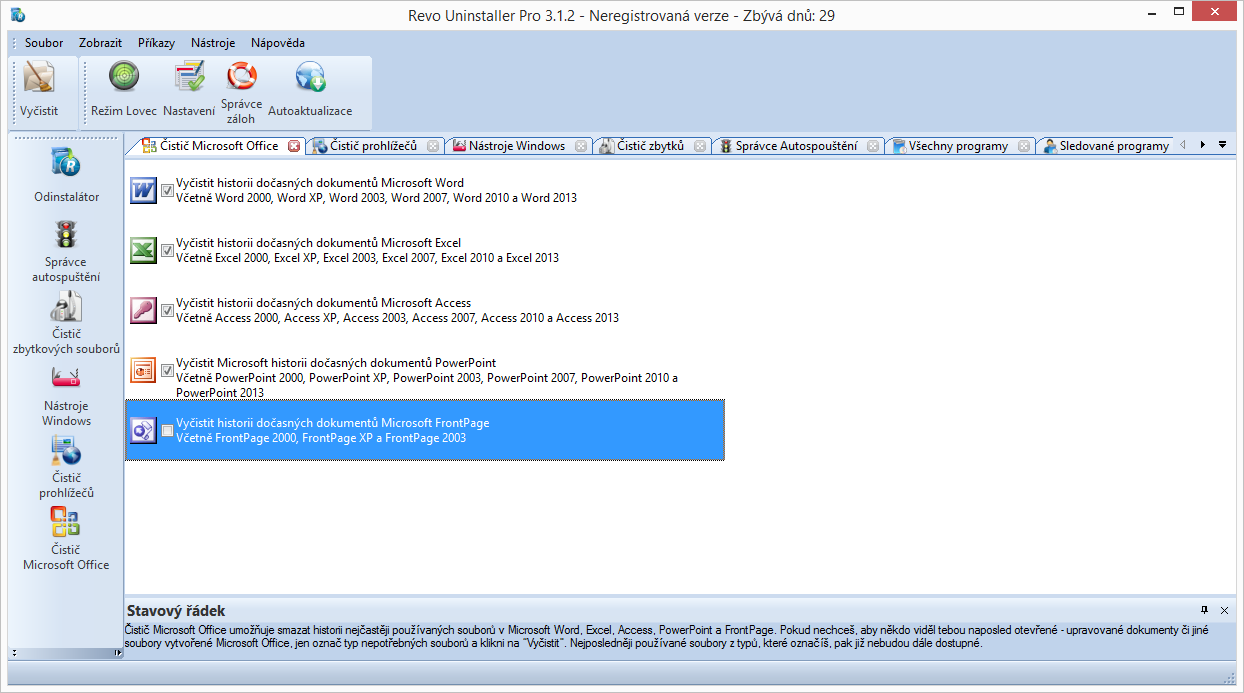
 Režim Lovec
Režim Lovec